Der er mange måder at nyde vores yndlingssoundtracks på uden selv at afspille dem gennem videoer. Hvad er fordelen ved dette? Du vil ikke forbruge din enheds batterilevetid, mindske forbruget af din lagerplads, og du kan også hurtigt overføre dem til deres små indhold. Som dine gamle OGG-videoer, der ikke kan afspilles med mange medieafspillere og operativsystemer. Lær hvordan konverter OGG til M4A med følgende løsninger.
Del 1. OGG vs M4A
Hvad er OGG?
Dette filformat blev udviklet til at tilbyde en effektiv webstreaming og manipulation af standard digitale multimedier. Dette kan gemme musik med metadata, herunder kunstneroplysninger og spordata. Dette format er dog begrænset understøttet af mange typer hardware. Selv de forskellige medieafspillere kender vi. Lyd og video med dette format er ikke kompatible med nogen Apple-enhed.
Hvad er M4A?
M4A eller kortsigtet for MPEG-4 Audio er et lydformat udviklet til Apple-gadgets og operativsystemer. Det er ikke beskyttet af DRM. Lydfiler med denne type format gemmes i en MPEG-4-beholder og kodes med Apple Lossless Audio Codec (ALAC) eller Advanced Audio Coding (AAC). Apple Music til macOS og iOS, Apple iTunes og Microsoft Windows Media Player kan fuldstændig afspille denne formattype. Det er den bedste lyd til din spilleliste med lydspor, lydbøger og endda podcast. Kort sagt, den er kompatibel og har en højere lydkvalitet.
Vi anbefaler stærkt at konvertere din OGG til M4A. Lyt til forskellige lydfiler inden for din komfort og tilgængelighed. Nedenfor er attesterede konvertere til at hjælpe dig med at finde måder at løse dine problemer på.
Del 2. 3 Top-vurderede løsninger til at konvertere OGG til M4A på Windows og Mac
1. Bedste løsning til at konvertere OGG til M4A ved hjælp af AVAide Video Converter
Den bedste løsning at bruge er AVAide Video Converter. Alt du behøver er at downloade værktøjet hurtigt og opleve dets fulde funktioner på dit skrivebord. Dette værktøj kan absolut konverter din OGG til M4A format. Dette er velegnet til alle, inklusive almindelige og professionelle brugere. Den attesterede hastighed overstiger accelerationen af de softwarekonvertere, vi kender. Det tilbyder flere lyd- og videoformater. Du kan nemt downloade dette værktøj på din Mac-, Linux- og Windows-platforme. Batchkonvertering er gjort let med dette kraftfulde værktøj. Derudover har den en fantastisk værktøjskasse, der er tilgængelig til redigering og forbedring af tjenester. Prøv hellere denne ved at følge de hurtige procedurer nedenfor.
Trin 1Download og installer applikationen
For det første skal du besøge den officielle hjemmeside for AVAide Video Converter. Klik på knappen Download og installer den straks på din enheds skrivebord.

PRØV DET GRATIS Til Windows 7 eller nyere
 Sikker download
Sikker download
PRØV DET GRATIS Til Mac OS X 10.13 eller nyere
 Sikker download
Sikker downloadTrin 2Overfør de gamle videoer
Klik på Tilføj filer knappen for at importere alle de færdiggjorte filer klar til konvertering. Tilføj dem én efter én i løs vægt. Dette vil ikke påvirke hastigheden og kvaliteten af dit output.
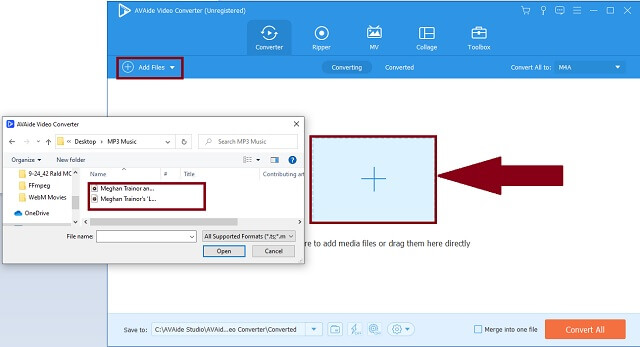
Trin 3Vælg det nye lydformat
Derefter skal du klikke på lydikon for at se alle tilgængelige lydformater. Vælg M4A-formatet som dit output. Klik på Konverter alle knappen for samtidig at justere formatpræferencerne.
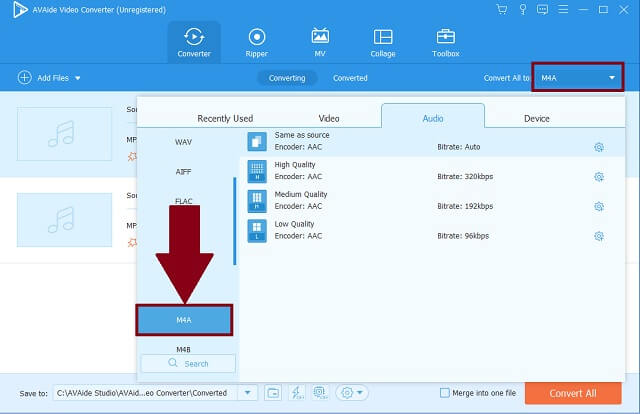
Trin 4Start den hurtige proces
Så kan du nu klikke på Konverter alle knappen for at starte proceduren.
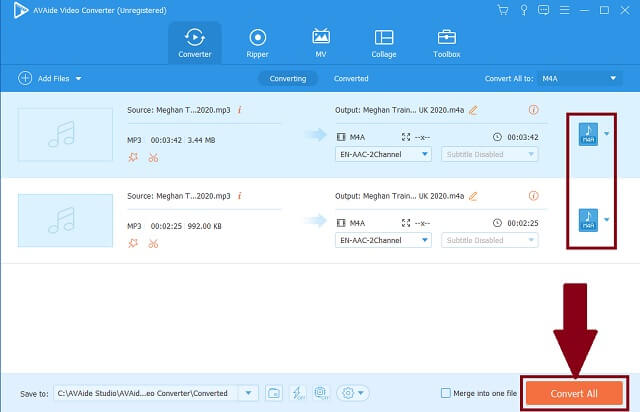
Trin 5Tjek de færdige filer
Til sidst skal du kigge efter dine filers lokale destination for at se og kontrollere dine gemte filer.
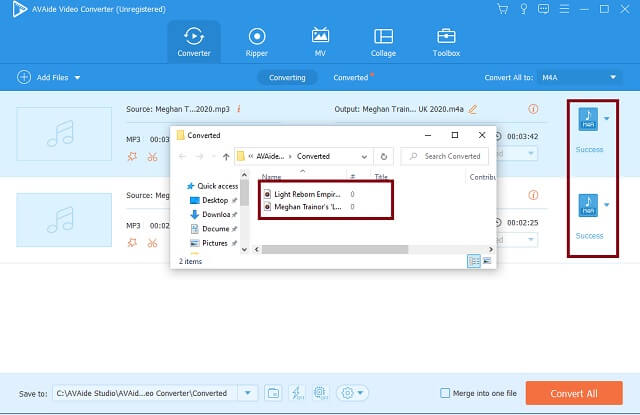
- Oplev dens fulde funktioner på dit skrivebord.
- Forskellige filformater er tilgængelige og understøttede.
- Hastighedskapaciteten overstiger den sædvanlige standard.
- Opløsningen kan justeres op til 4K.
- Nyd de mange undermenuer i værktøjskassen.
- Begrænset til prøveversionen.
2. Gratis løsning til at konvertere OGG til M4A ved hjælp af AVAide Free Video Converter
Hvis du ikke har tid til at downloade og valgte at bruge et onlineværktøj i stedet, introducerer du den mest fremragende gratis løsning, AVAide gratis videokonverter. Dette giver os en webbaseret service til at konvertere OGG til M4A gratis. Dette er langt større end de andre. En hurtig proces, der ikke forringer den rå kvalitet af dine filer. Juster lydindstillingerne, når du vil. Opløsningen kan maksimeres op til 4K. Grav ind for at udforske dette program ved at udføre disse følgende omfattende procedurer.
Trin 1Åbn din webbrowser
Gå til den officielle side på din enhed AVAide gratis videokonverter. Sørg for, at din internetforbindelse er stabil og i god status.
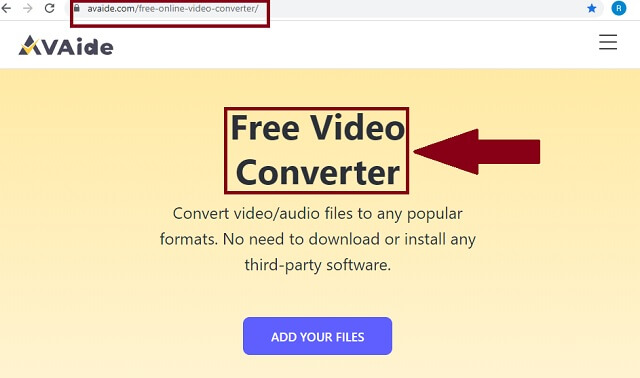
Trin 2Tilføj dine lokale videoer
For det andet skal du klikke på TILFØJ DINE FILER knap. Importer dine OGG-filer fra din lokale filholder.
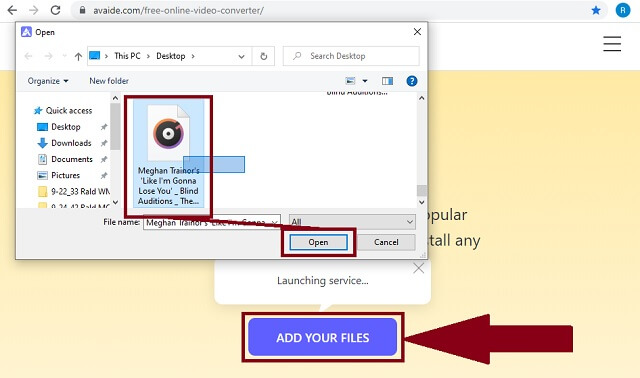
Trin 3Vælg dit ønskede format
Klik derefter på M4A fra de lydformater, der vises på containerpanelet. Du kan afsløre disse lydformater ved at klikke på lydikon.
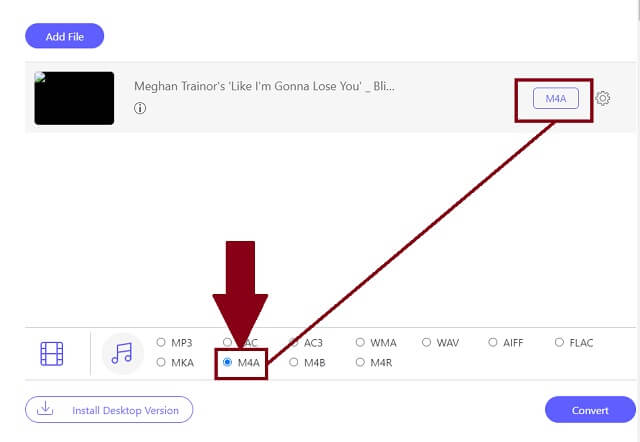
Trin 4Start du arbejder på at konvertere
For at starte processen skal du klikke på Konvertere knappen for hurtigt at afslutte.
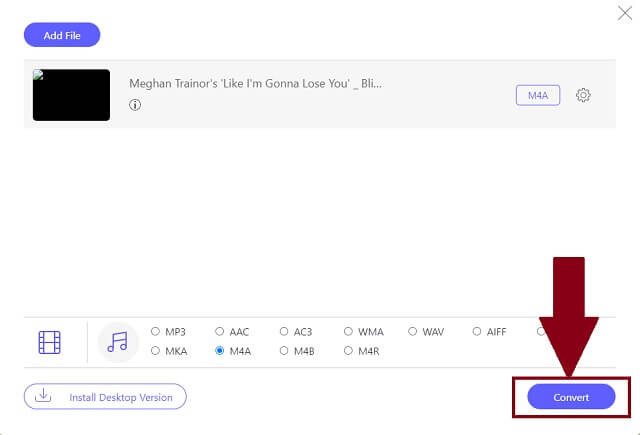
Trin 5Besøg din lokale fildestination
Hvis du undrer dig over, hvor du nemt kan finde dine gemte filer, skal du blot klikke på mappeikon for at åbne dem automatisk.
- OGG til M4A gratis konverter.
- Avanceret hastighedsaccelerationsteknologi.
- Samtidig lyd- og videokonvertering.
- Op til 4K opløsning.
- 300+ lyd- og videoformater.
- Værktøjskasse medfølger.
- Ingen tilsigtet knap til at justere alle formater i gruppevedhæftet fil.
- Værktøjskassen er ikke tilgængelig, og den er begrænset til prøveversionen.
3. Standardløsning til at konvertere OGG til M4A (iTunes)
Endnu et værktøj, der kan hjælpe os med at vide, hvordan man konverter OGG til M4A er iTunes. Dette værktøj er meget kendt og rost for dets nøglefunktion til at afspille forskellige genrer af sange og videoer. Mere end det, dette værktøj har en hemmelig konverteringsfunktion. Har du prøvet at bruge den? Hvis ikke, så er du præcis kommet her for at prøve det. Nedenfor er enkle trin at følge.
Trin 1Åbn iTunes-musikafspilleren
På menulinjen skal du klikke på fil knap. Find Konvertere knappen og klik på den. Når du har fået adgang, upload dine gamle videoer.
Trin 2Skift til lydformat
Derefter skal du klikke på Opret i AAC-version knappen for at ændre dit outputformat. AAC er indkodertypen af M4A.
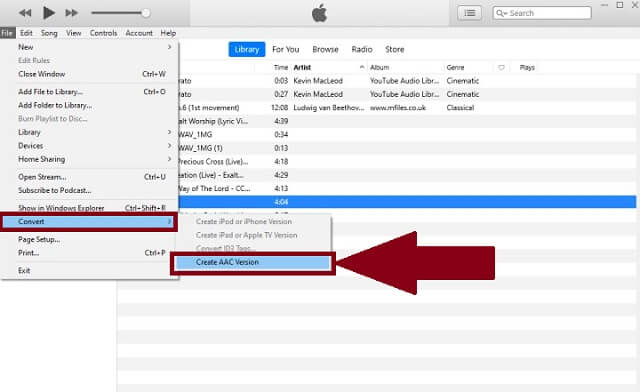
- Har codecs til lydformater.
- Native musikafspiller.
- Begrænset kapacitet til at konvertere forskellige formater.
- Ikke et brugervenligt værktøj, især grænsefladen og proceduren.
Del 3. Den bedste OGG til M4A-konverter
- Mulige værktøjer
- Avaide Video Converter
- AVAide gratis videokonverter
- iTunes
| Web-baseret og software | Windows og Mac | Gruppekonvertering | Ekstra værktøjskasse | Hurtig hastighed |
 |  |  |  |  |
 |  |  |  |  |
 |  |  |  |  |
Del 4. Ofte stillede spørgsmål
Hvilken type format er OGG?
Teknisk set er OGG et lyd- og videobeholderformat. Det kan også gemme tekst og metadata.
Hvilke medieafspillere understøtter OGG?
Der er tonsvis for at være ærlig. For eksempel VLC, MPlayer, Adobe Audition og Media Windows Player. I betragtning af disse understøtter Apple ikke denne type format. Bedre at konvertere din OGG til M4A af kompatibilitetsformål til enheder. Søg hjælp til AVAide Video Converter.
Kan vi stadig bruge OGG-filer?
Ja, det kan absolut. Men det er et gammelt lydformat i modsætning til de populære MP3 og M4A.
For at afslutte denne informative artikel, AVAide Video Converter, AVAide Free Video Converter og iTunes er kraftfulde værktøjer til at bruge til, hvordan man konverter OGG til M4A. Alle disse er unægtelig et fantastisk sæt løsninger. Man besad dog alle standardkriterierne for et fremragende værktøj. Det er den AVAide Video Converter.
Din komplette videoværktøjskasse, der understøtter 350+ formater til konvertering i tabsfri kvalitet.
Videokonverteringsløsninger
- Sådan konverteres MP4 til Windows Movie Maker på Windows 7/8
- Top 7 MKV til AVI konverter applikationer til PC/Macx
- Verificerede metoder til nemt at konvertere MOV til iPhone-video
- 2 nemme metoder til at konvertere MOV-videofiler til WebM-format
- Top 3 nemme måder at konvertere MP4-videoer til SWF-format
- 3 nemme måder at konvertere MOV til OGG uden kvalitetstab
- Trin-for-trin guide til at konvertere MOV til WMA på PC/Mac
- Konkret guide til at konvertere MP4-videoer til M4A-format
- 3 nemme måder at konvertere MP4 til DivX på desktop eller online
- Konkret guide til at hjælpe dig med at konvertere MP4 til WMA på pc/Mac




